Semak Tangkapan Audio iShowU: Tutorial, Ciri & Had
Kami ingin merakam audio yang dimainkan oleh komputer kami dalam banyak situasi. Sebagai contoh, semasa menyertai mesyuarat dalam talian, kita boleh merakam suara peserta untuk memudahkan nota mesyuarat seterusnya. Apabila kita mendengar sekeping muzik yang indah dalam filem tetapi tidak dapat mencari sumbernya, kita juga boleh merakamnya dan mendengarnya berulang kali. Untuk pengguna Windows dan Mac, kami mempunyai cadangan perisian yang berbeza. Jika anda seorang pengguna Mac dan ingin merakam audio pada komputer anda, kami mengesyorkan iShowU Audio Capture. Anda akan menemui semua yang anda perlu tahu mengenainya dalam ini Semakan Tangkapan Audio iShowU, termasuk ciri, cara menggunakannya, had dan alternatif. Sebagai tambahan kepada perkara utama ini, prosedur untuk memuat turun dan memasang iShowU Audio Capture juga agak istimewa. Kami juga akan menunjukkan kepada anda bagaimana untuk melakukannya.
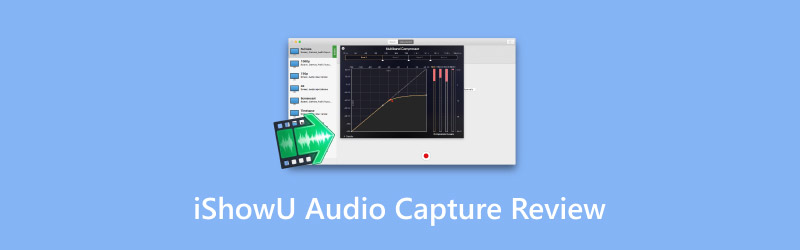
KANDUNGAN HALAMAN
Bahagian 1. Apakah Tangkapan Audio iShowU
Pengenalan
Mula-mula, kita mesti faham bahawa iShowU Audio Capture bukanlah alat yang berdiri sendiri. Ia adalah lanjutan daripada iShowU Instant dan iShowU Studio, yang biasanya digunakan untuk merakam audio pada komputer. Ia masih dipertingkatkan, dengan fungsi menjadi lebih mudah dan stabil. Dalam bahagian seterusnya, Kami akan menerangkan perkara yang boleh dilakukan untuk anda.
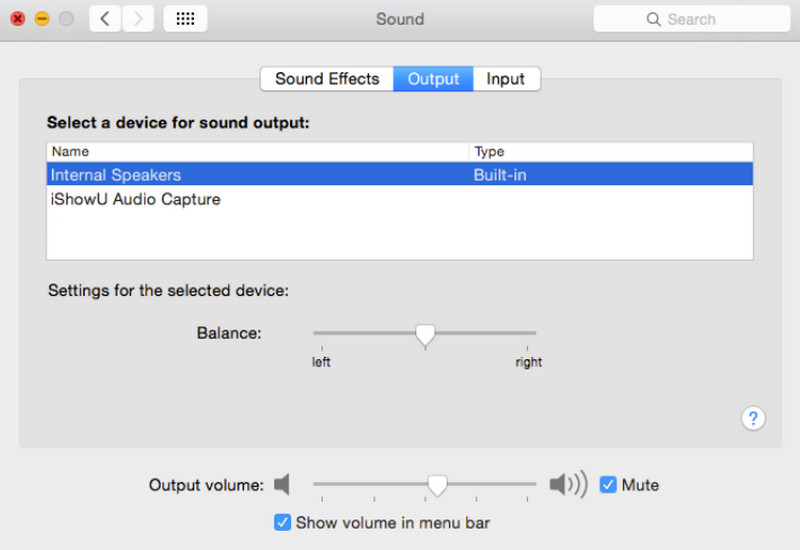
Ciri-ciri utama
Memandangkan iShowU Audio Capture hanyalah sambungan dan bukan aplikasi kendiri, fungsinya agak asas dan mudah, termasuk yang berikut.
Rakaman Audio Stabil
Apabila merakam audio dengan iShowU Audio Capture, walaupun apl atau sistem anda ranap, audio akan disimpan. Dengan cara ini, anda tidak perlu mula merakam dari awal lagi atau bimbang tentang kehilangan audio yang telah anda rakam.
Menukar Peranti
Apabila anda menukar aplikasi ke ruang kerja lain atau log masuk ke akaun lain, iShowU Audio Capture menukar peranti dan tetapan input audio secara automatik. Anda boleh memulakan rakaman baharu secara langsung tanpa perlu membuat sebarang pelarasan.
Kawalan Kelantangan Pintar
iShowU Audio Capture mempunyai fungsi pratetap volum terbina dalam yang boleh membantu anda mencari volum main balik komputer yang paling sesuai dengan lancar.
Tawarkan Pemasa untuk Rakaman
Daripada perlu menonton skrin komputer sehingga tamat rakaman, kita boleh menetapkan pemasa rakaman untuk berhenti secara automatik selepas rakaman selesai. Pengguna boleh melakukan apa sahaja dalam masa yang sama.
Bahagian 2. Cara Muat Turun dan Pasang Tangkapan Audio iShowU
Sebelum kita mula, kita perlu memahami bahawa iShowU Audio Capture hanya boleh dipasang pada komputer Mac dan peranti anda mesti menjalankan macOS 10.13 atau versi yang lebih awal. Jika sistem anda dikemas kini, anda mungkin tidak dapat menggunakan alat ini.
Muat turun Tangkapan Audio iShowU
Jika anda ingin memasang iShowU Audio Capture untuk Mac pada komputer anda, ikuti langkah ini.
Langkah 1. Pergi ke laman web rasmi. iaitu, shinywhitebox.com.
Langkah 2. Muat turun pemasang ShowU Audio Capture pada komputer anda.
Langkah 3. Apabila proses muat turun selesai, pemasang akan berada dalam komputer anda Muat turun folder.
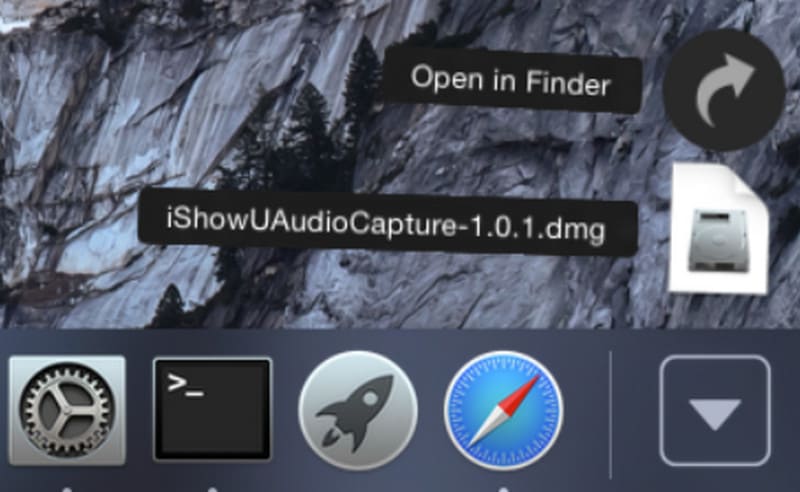
Pasang Tangkapan Audio iShowU
Apabila anda menemui pemasang, kami boleh melancarkannya pada peranti anda.
Langkah 1. Buka pemasang dan klik dua kali padanya untuk memulakan pemasangan.
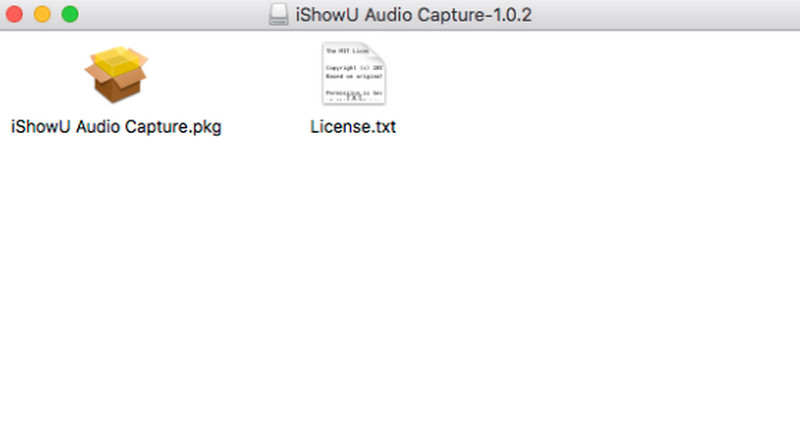
Langkah 2. Jalankan melalui gesaan, dan anda mungkin perlu memasukkan kata laluan untuk membenarkan pemasangan.
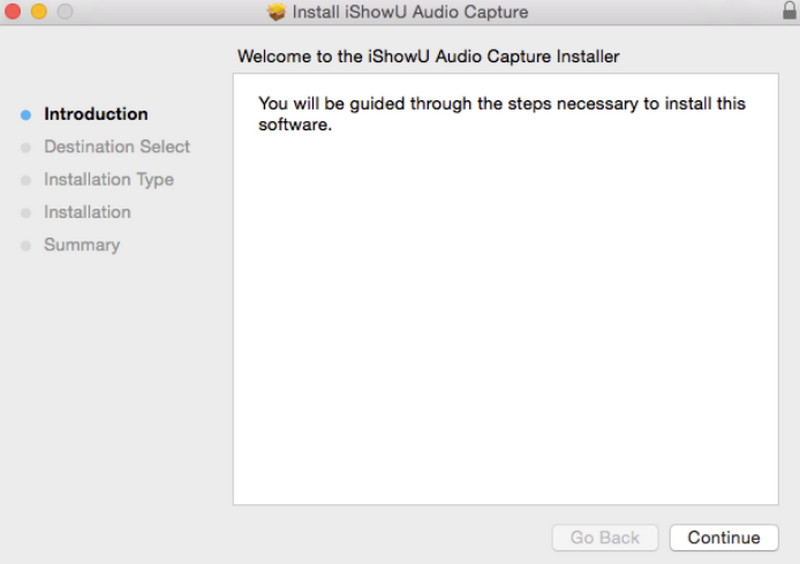
Langkah 3. Apabila Sambungan Sistem Disekat tetingkap muncul, klik okey. Proses pemasangan kemudian akan selesai.
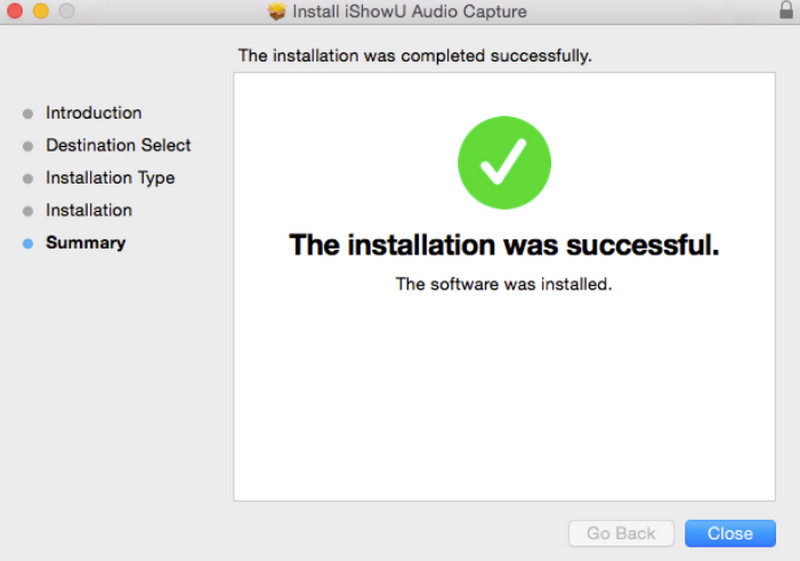
Langkah 4. Sebelum memulakan rakaman, kita perlu menyediakan sistem. Pergi ke Keutamaan Sistem dan pilih Bunyi > Pengeluaran. Di bawah Pilih peranti untuk output bunyi, anda akan melihat peranti baharu bernama Tangkapan Audio iShowU. Pilihnya sebagai pilihan lalai.
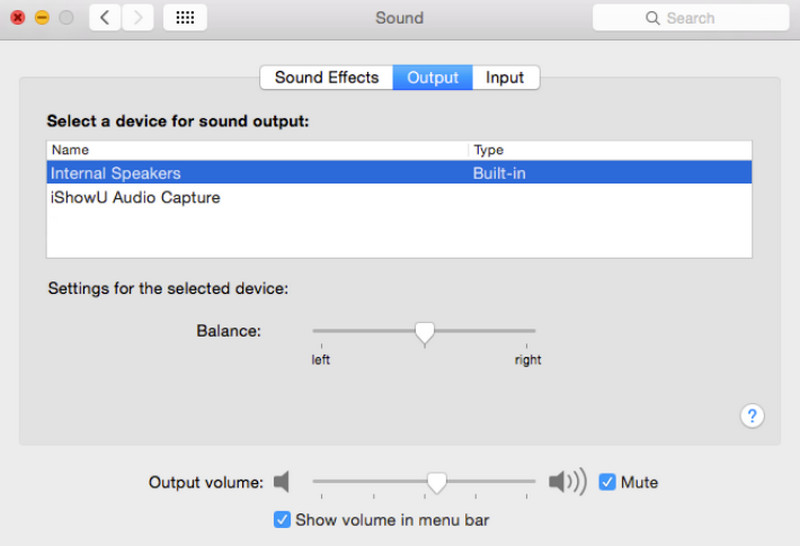
Bahagian 3. Cara Menggunakan Tangkapan Audio iShowU
Selepas melengkapkan pemasangan dengan mengikuti langkah di atas, kami boleh mula menggunakannya secara rasmi. Berikut ialah panduan ringkas tentang cara menggunakan Tangkapan Audio iShowU.
Langkah 1. Buka Persediaan MIDI Audio pada komputer Mac anda.
Langkah 2. Di sudut kiri bawah antara muka, anda akan menemui butang +. Klik padanya dan pilih Cipta Peranti Berbilang Output.
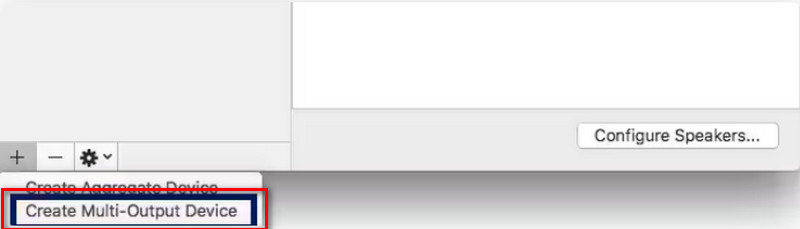
Langkah 3. Aktifkan Output Terbina dalam dan Tangkapan Audio iShowU pilihan di bawah tab Use. Dan ingat untuk menandakan Pembetulan Drift kotak di sebelah Output Terbina dalam.
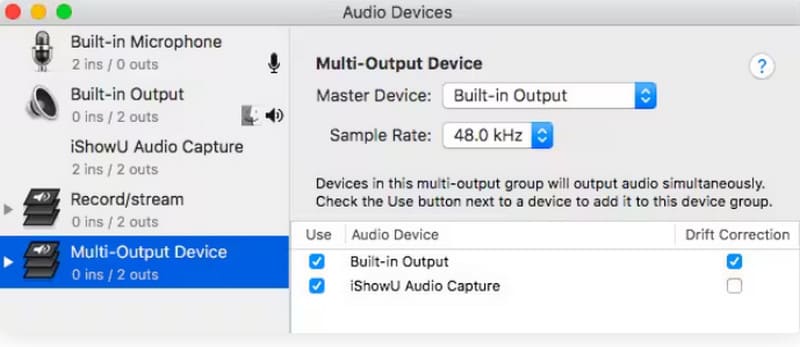
Langkah 4. Buka Keutamaan Sistem, dan pilih Bunyi > Pengeluaran > Peranti Berbilang Output.
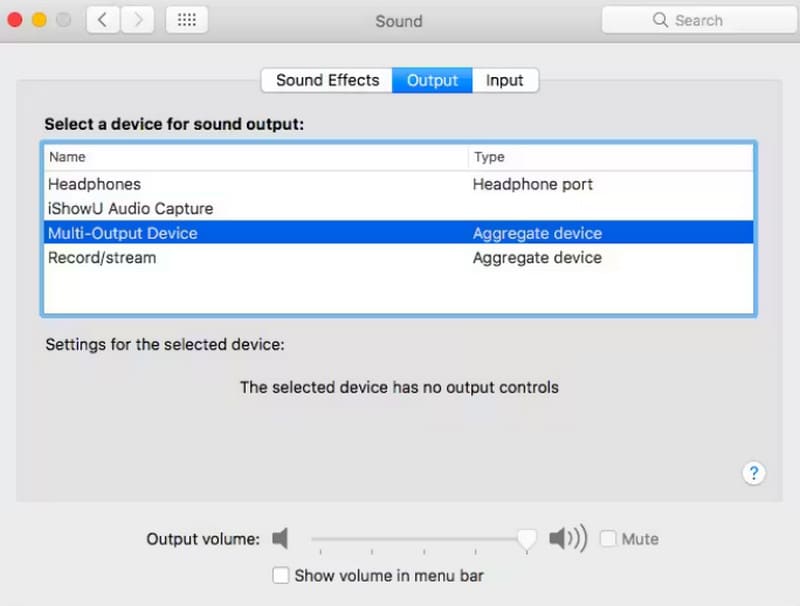
Langkah 5. Akhirnya, buka Studio OBS dan pilih Tetapan > Audio. Seterusnya, pilih Tangkapan Audio iShowU di bawah salah satu Peranti Audio Mikrofon/Pembantu.
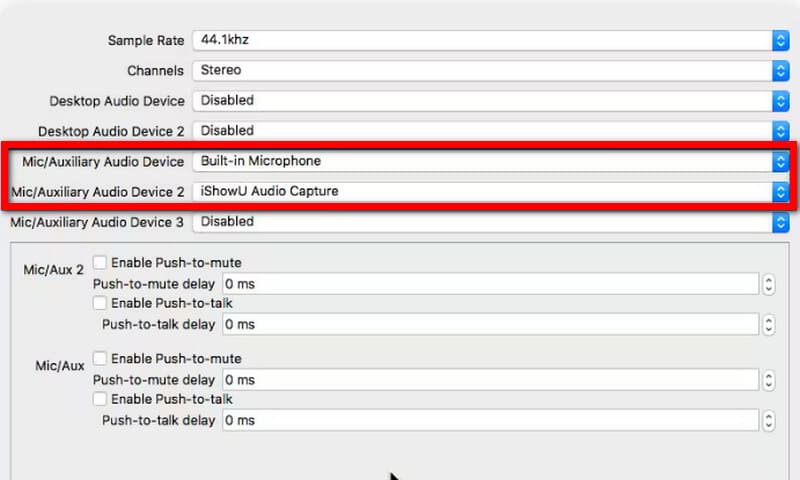
Selepas menyelesaikan semua tetapan, anda boleh mula merakam muzik pada desktop anda.
Bahagian 4. Had
Tidak serasi dengan Sistem Terkini
iShowU Audio Capture tidak tersedia untuk pengguna Windows, iOS atau Android. Pengguna Mac hanya boleh mula merakam jika mereka memastikan sistem mereka adalah 10.12 atau lebih awal.
Antara Muka Tidak Mesra
iShowU Audio Capture tidak mempunyai antara muka butang rakaman dan tetapan yang jelas seperti biasa perisian rakaman video dan audio, dan tetapan agak rumit. Ia tidak mesra pengguna untuk pengguna baru.
Jika peranti anda tidak memenuhi keperluan anda atau langkah untuk menggunakan iShowU Audio Capture terlalu menyusahkan, kami mengesyorkan mencuba lebih banyak perisian rakaman video dan audio konvensional sebagai alternatif kepada iShowU Audio Capture.
Bahagian 5. Alternatif Tangkapan Audio iShowU
Di antara semua perakam skrin yang sangat baik, kami mengesyorkan Perakam Skrin Vidmore kepada awak. Anda boleh menganggapnya sebagai Tangkapan Audio iShowU untuk Windows. Sudah tentu, pengguna Mac juga akan menemui versi perisian ini yang serasi dengan sistem mereka. Ia boleh membantu anda menangkap semua detik indah dan kesan bunyi pada halaman tanpa berlengah-lengah. Anda boleh memilih sama ada untuk menggunakan sistem atau mikrofon sebagai sumber bunyi pada antara muka pengguna semasa merakam audio. Ia mempunyai tetapan yang menarik perhatian dan butang rakaman, jadi walaupun orang baru yang tidak berpengalaman boleh mula merakam dengan satu klik. Perakam Skrin Vidmore boleh menangkap video dan audio dan juga sangat baik dalam kerja pasca pengeluaran. Anda boleh membiarkannya membantu anda mengedit dan meningkatkan kualiti klip sebelum mengeksport fail.

Bahagian 6. Soalan Lazim Kajian Tangkapan Audio iShowU
Apakah itu iShowU Audio Capture VS OBS?
Apabila membandingkan kedua-dua alat, kita dapat melihat bahawa OBS adalah lebih komprehensif. Ia menyokong rakaman audio dan menangkap video. Walau bagaimanapun, iShowU Audio Capture lebih ringkas untuk digunakan.
Adakah iShowU Audio Capture selamat?
Ini perakam skrin percuma direka khusus untuk macOS dan menawarkan keselamatan yang tinggi. Ia tidak mengandungi bahaya tersembunyi dan boleh dipasang tanpa sebarang kebimbangan.
Adakah Tangkapan Audio iShowU percuma?
Ya, perkhidmatan pada masa ini adalah percuma sepenuhnya. Anda boleh mula merakam tanpa perlu membeli sebarang pelan.
Kesimpulannya
Artikel ini ulasan iShowU Audio Capture dan memberitahu anda apa yang ia boleh lakukan untuk kami. Kami juga menyediakan arahan langkah demi langkah yang terperinci untuk memuat turun, memasang dan menyediakannya. Walau bagaimanapun, pada masa ini ia hanya terpakai kepada jenis peranti yang terhad dan mempunyai keperluan versi sistem. Jika komputer anda tidak memenuhi sekatan, cuba Perakam Skrin Vidmore kami yang disyorkan.



